修图匠“实例讲解画笔笔尖形状[组图]”Photoshop图文教程内容:
先看看效果图
素材:
 16xx8素材
16xx8素材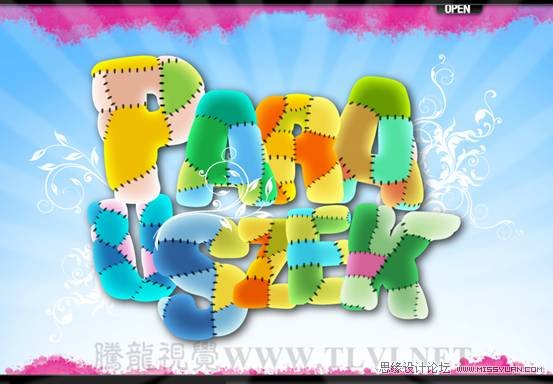
(1)执行“文件”→“打开”命令,打开“字母.tif”文件。

(2)打开“画笔”调板。

(3)设置画笔的“大小”、“硬度”、“间距”和“圆度”。
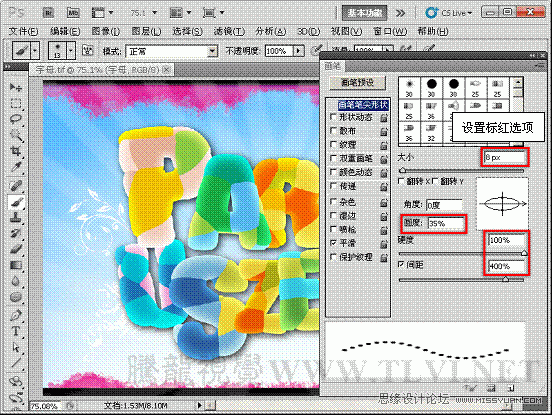
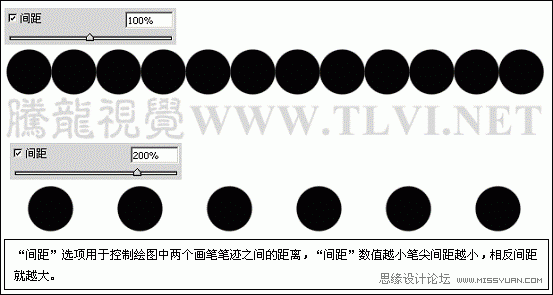
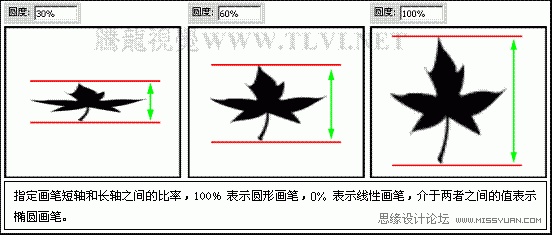
(4)使用设置好的画笔,在“字母”图层上进行绘制。
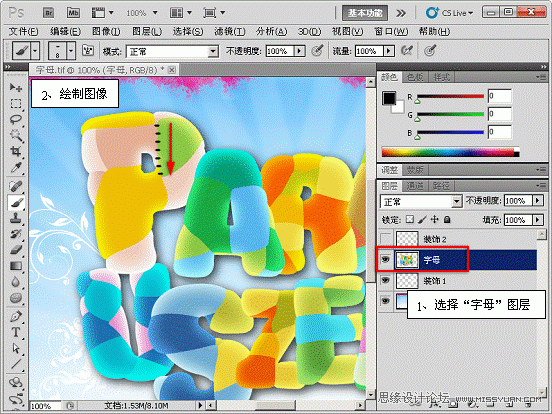
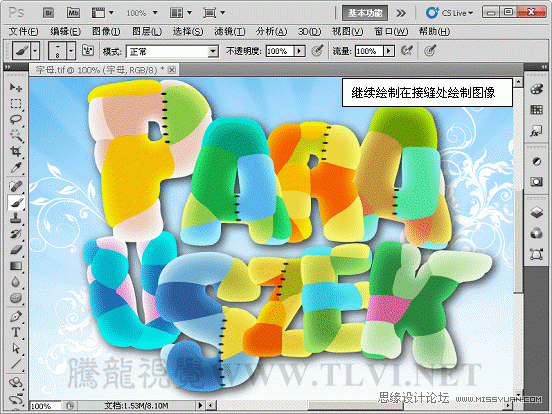
(5)手动调整画笔圆度。
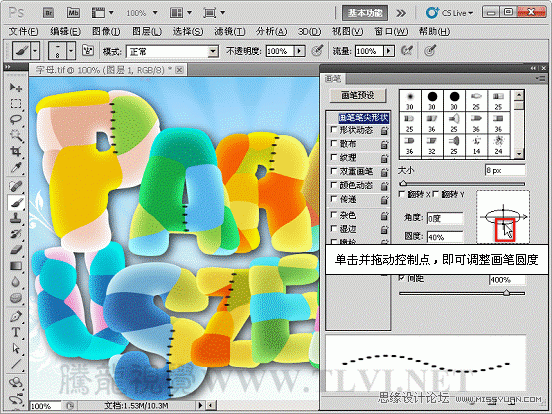
(6)设置“角度”选项。
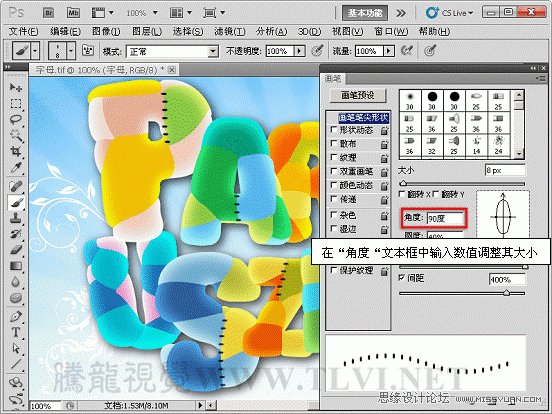
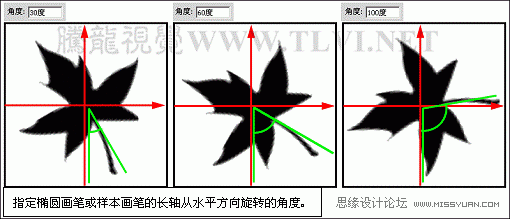
(7)使用设置好的画笔绘制图像。

(8)手动更改画笔角度,继续绘制图像。
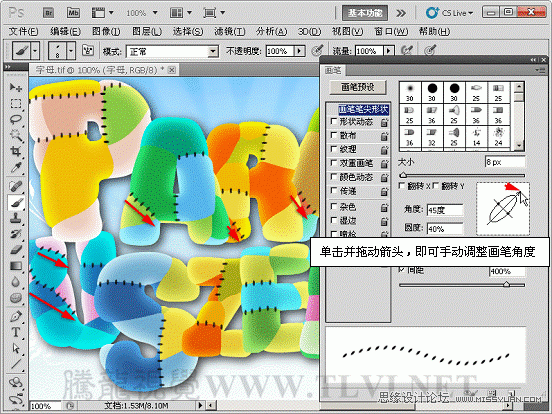
(9)选择“翻转X”选项,并绘制图像。
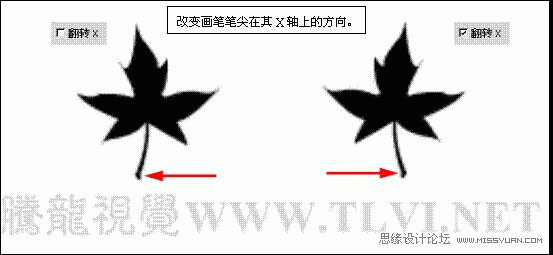


(10)设置画笔笔尖大小并选择“翻转Y”选项,然后绘制图像。
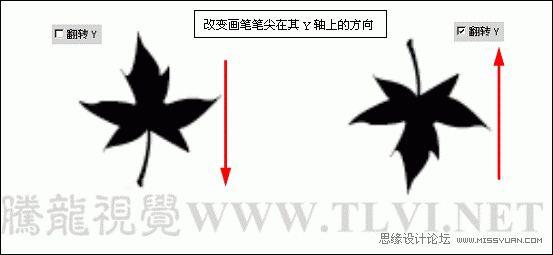


(11)综合运用上述所示方法,调整画笔笔尖形状的各选项并在视图中进行绘制。

(12)最后将隐藏装饰图层显示,完成本教程的讲述。

先看看效果图
素材:
 16xx8素材
16xx8素材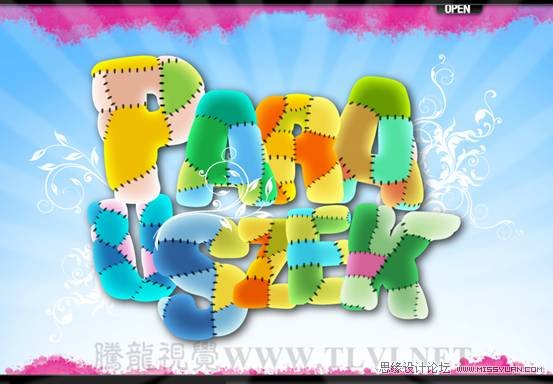
(1)执行“文件”→“打开”命令,打开“字母.tif”文件。

(2)打开“画笔”调板。

(3)设置画笔的“大小”、“硬度”、“间距”和“圆度”。
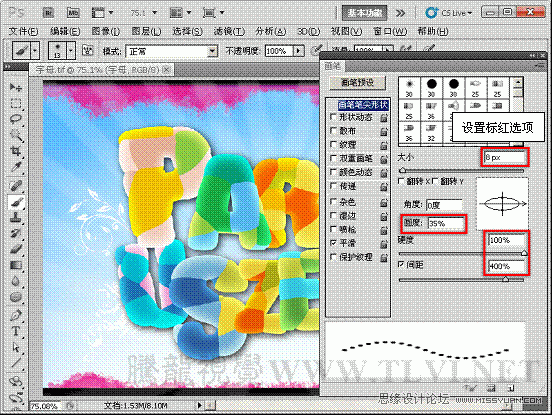
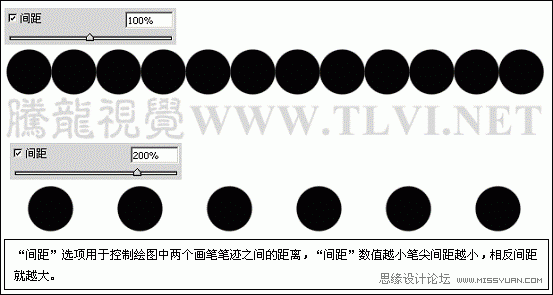
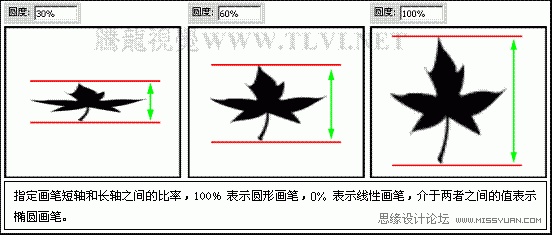
(4)使用设置好的画笔,在“字母”图层上进行绘制。
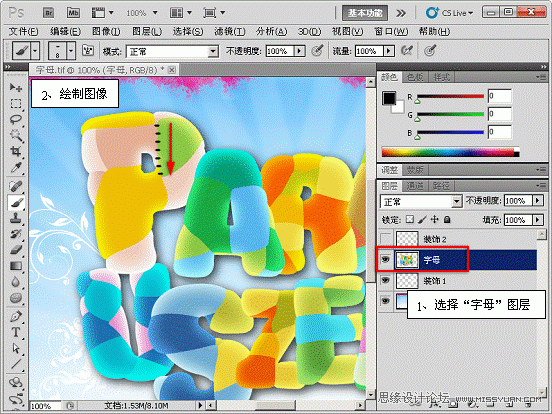
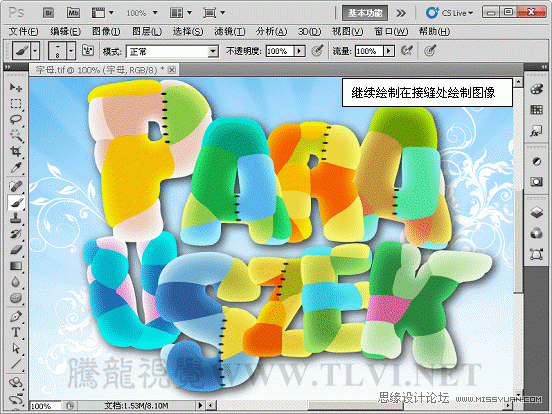
(5)手动调整画笔圆度。
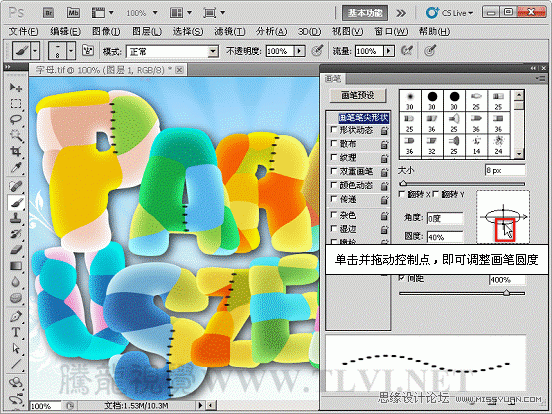
(6)设置“角度”选项。
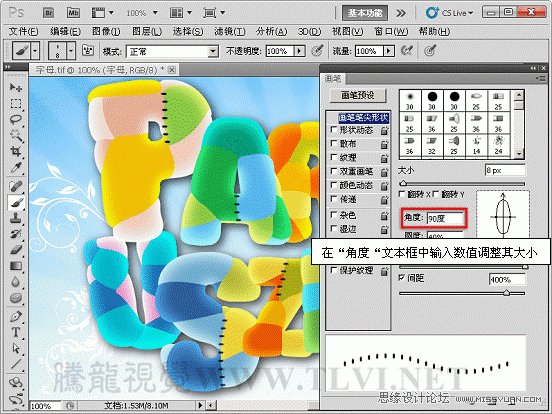
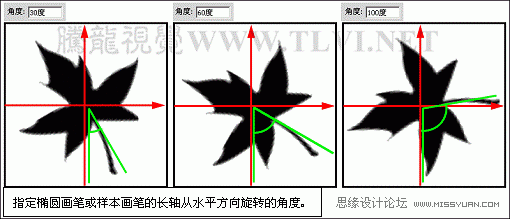
(7)使用设置好的画笔绘制图像。

(8)手动更改画笔角度,继续绘制图像。
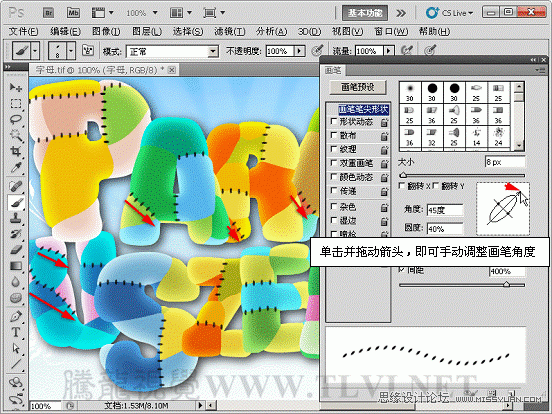
(9)选择“翻转X”选项,并绘制图像。
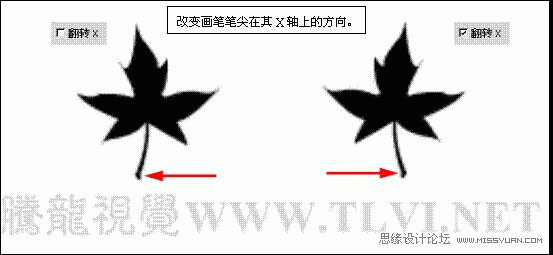


(10)设置画笔笔尖大小并选择“翻转Y”选项,然后绘制图像。
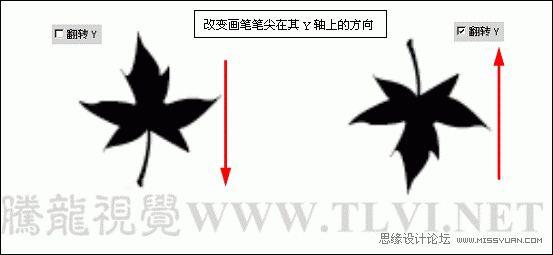


(11)综合运用上述所示方法,调整画笔笔尖形状的各选项并在视图中进行绘制。

(12)最后将隐藏装饰图层显示,完成本教程的讲述。

